0x8007003a al copiar archivos: cómo solucionar este error
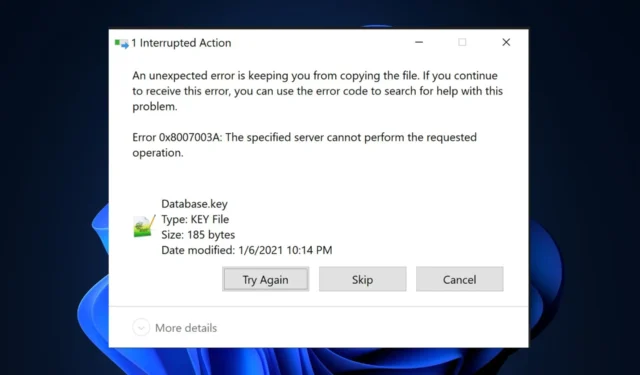
Algunos usuarios en el foro de la comunidad de Microsoft e incluso algunos de nuestros lectores informaron recientemente que encontraron el código de error 0x8007003a, pero no parecen saber qué significa o cómo solucionarlo.
Este código de error 0x8007003a se relaciona con algunos errores encontrados cuando los usuarios intentan compartir archivos desde una unidad de red a su PC. En este artículo, le diremos qué lo causa y qué arreglos aplicar.
¿Qué causa el error 0x8007003a?
Este error generalmente ocurre en escenarios que involucran el uso compartido de archivos de red o la comunicación entre computadoras. A continuación se presentan algunas causas comunes para encontrar el error 0x8007003a:
- Problemas de conectividad de red : los problemas de hardware de red o las configuraciones incorrectas entre las computadoras involucradas a menudo provocan el error.
- Configuración de firewall o antivirus : a veces, el software de firewall o antivirus puede bloquear el acceso a la red, lo que genera el código de error 0x8007003a.
- Ruta de red incorrecta : si está intentando acceder a una carpeta compartida o un recurso de red utilizando una ruta de red incorrecta o no válida, es posible que se produzca un error.
- Permisos de red : falta de los permisos necesarios para acceder al recurso o carpeta compartidos, se puede activar el código de error 0x8007003a.
Ahora que conoce algunas de las posibles razones detrás del código de error 0x8007003a, pasemos a las posibles soluciones.
¿Cómo puedo solucionar el error 0x8007003a?
Antes que nada, realice las siguientes comprobaciones preliminares:
- Asegúrese de que los cables estén bien conectados.
- Verifique que su conexión de red sea estable y funcione correctamente.
- Verifique que la ruta de red que está utilizando sea correcta y esté correctamente formateada.
- Deshabilite temporalmente su firewall o software antivirus.
- Asegúrate de tener los permisos necesarios.
Una vez confirmadas las comprobaciones anteriores, si el problema persiste, puede pasar a la siguiente sección para obtener soluciones avanzadas.
1. Ejecute el solucionador de problemas de red
- Presiona la Windowstecla + Ipara abrir la aplicación Configuración .
- Vaya a Sistema y haga clic en Solucionar problemas . Luego haga clic en Otros solucionadores de problemas.
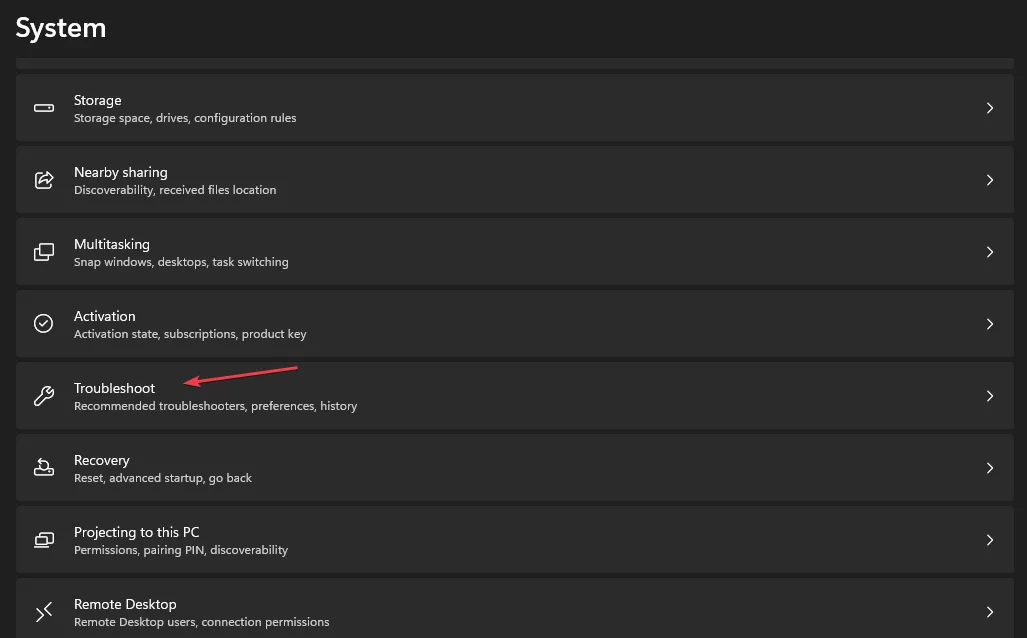
- Localice la Red e Internet y haga clic en el botón Ejecutar al lado.
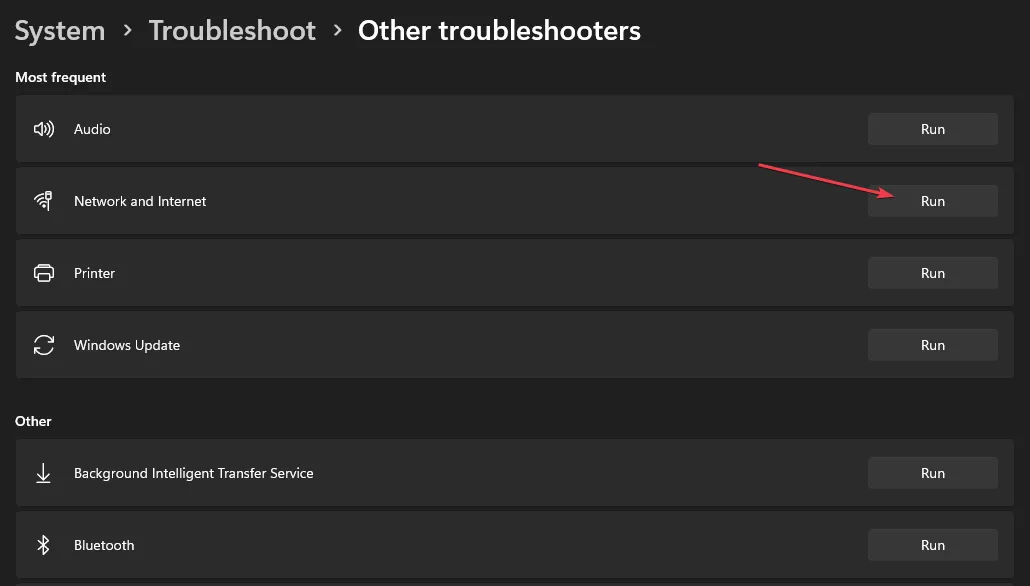
- Siga las recomendaciones en pantalla para completar el proceso de solución de problemas.
2. Reinicie los servicios del servidor y la estación de trabajo
- Presione la Windows tecla + R para abrir el cuadro de diálogo del comando Ejecutar . Escriba services.msc en el cuadro de diálogo y presione Enter.
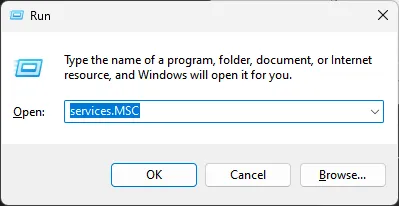
- Ahora, en la ventana Servicios , ubique el servicio Servidor (en la computadora que aloja el recurso compartido) y el servicio Estación de trabajo (en la computadora que intenta acceder al recurso compartido).
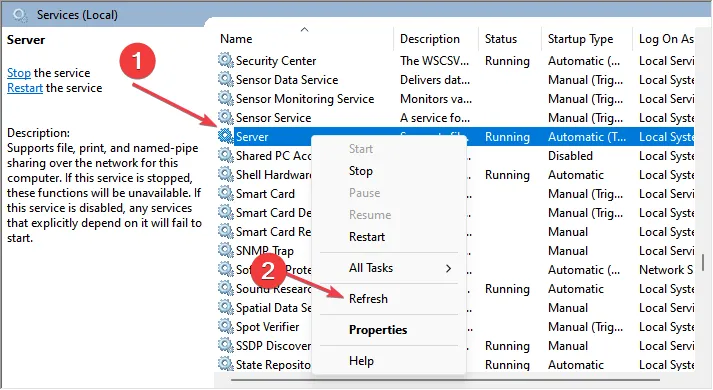
- Haga clic con el botón derecho en cada servicio y seleccione Reiniciar en el menú contextual.
3. Actualice sus controladores de red
- Haga clic con el botón izquierdo en el menú Inicio y seleccione Administrador de dispositivos.
- Luego, expanda la categoría Adaptadores de red , haga clic con el botón derecho en el adaptador de red que desea actualizar y seleccione Actualizar controlador en el menú contextual.
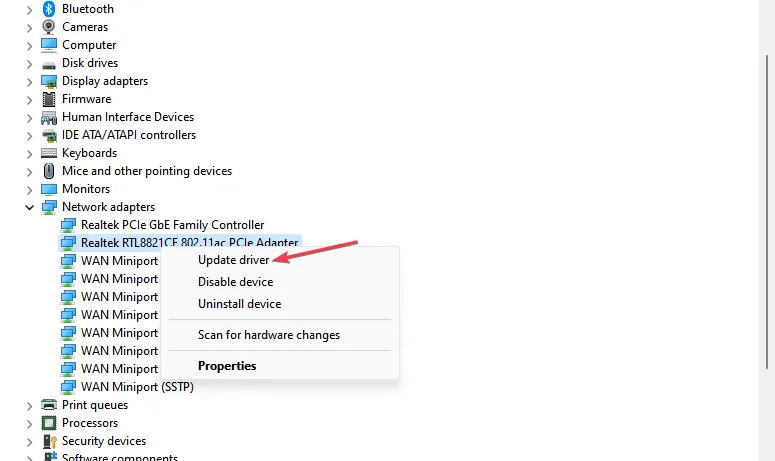
- A continuación, seleccione la opción Buscar controladores automáticamente para iniciar una búsqueda de Windows.
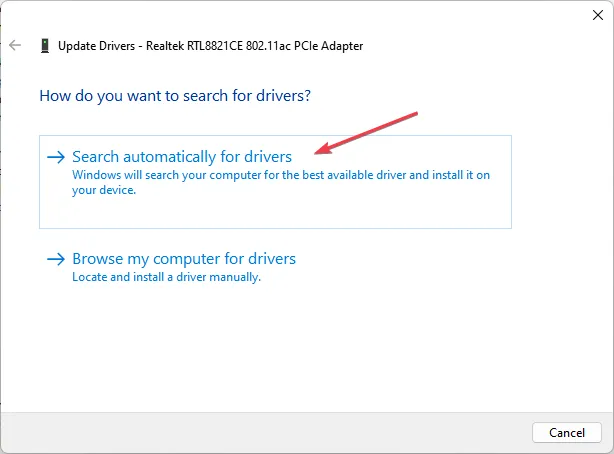
- Sigue los mensajes en pantalla para completar la instalación.
4. Realice una restauración del sistema
- Pulse las teclas Windows+ Rpara abrir el cuadro de diálogo del comando Ejecutar . Escriba rstrui en el campo de texto y presione Enter.
- Elija Restaurar sistema en la pestaña Protección del sistema.
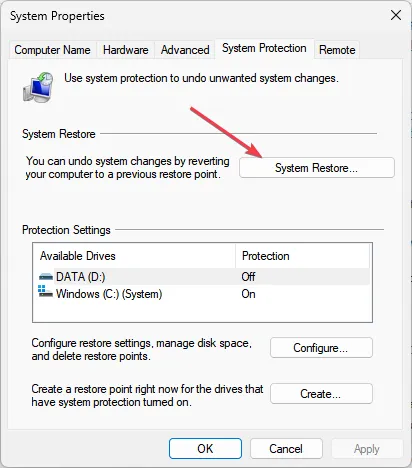
- Haga clic en Siguiente para continuar.
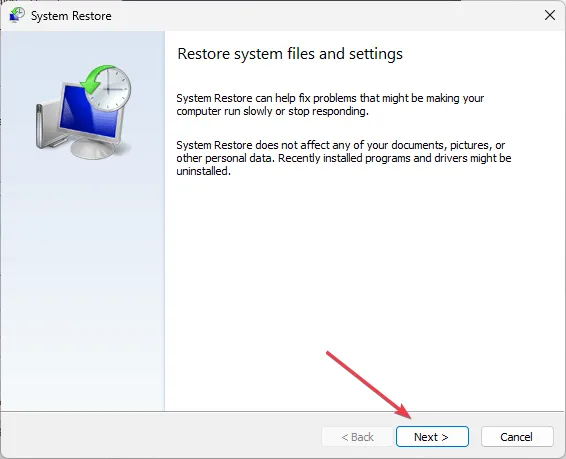
- Seleccione el punto de restauración deseado y haga clic en Siguiente.
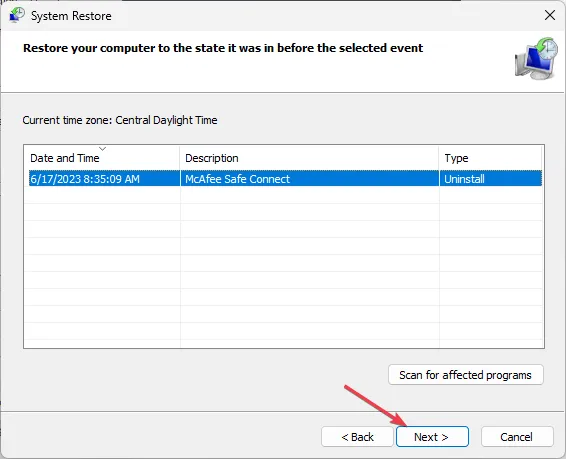
- Haga clic en el botón Finalizar para confirmar su selección y reiniciar su PC.
La restauración del sistema debería ayudar a revertir su PC a un estado perfecto antes del código de error 0x8007003a. Recuerde crear un punto de restauración del sistema antes de realizar una restauración del sistema o use uno creado por su sistema.
Siéntase libre de usar la sección de comentarios a continuación si tiene alguna pregunta o sugerencia con respecto a este problema.



Deja una respuesta